Introducerea datelor pe rând și coloană în Excel poate provoca erori atunci când se utilizează cantități mari de date. Formularele, pe de altă parte, se concentrează pe câmpurile din afara matricei foii de lucru. Excel are instrumente de date încorporate pentru a permite crearea ușoară de formulare pentru introducerea rapidă și precisă a datelor. Instrumentele de formulare de date nu mai apar pe panglică în mod implicit, dar le puteți adăuga înapoi.
Pasul 1

Credit imagine: Imagine prin amabilitatea Microsoft
Creați un registru de lucru nou, gol. Apasă pe Date fila de pe panglică. Faceți clic dreapta pe spațiul gol din partea dreaptă a panglicii și faceți clic Personalizați panglica. Selectați Date în caseta din dreapta și faceți clic Grup nou. Selectați noul grup și faceți clic Redenumiți. Selectați un simbol și un nume pentru grupul personalizat, numit Forme în acest exemplu.
Videoclipul zilei
Pasul 2

Credit imagine: Imagine prin amabilitatea Microsoft
Faceți clic pe caseta derulantă din partea stângă, sub
Alegeți comenzi din și selectați Comenzile nu sunt în panglică. Derulați în jos la Formă și faceți clic Adăuga între ferestre. Comenzile de formulare sunt adăugate la noul grup Formulare din dreapta. Clic Bine iar Formulare apare acum pe panglică din fila Date.Pasul 3
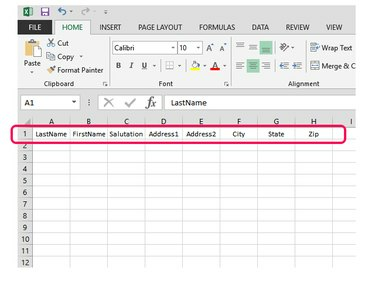
Credit imagine: Imagine prin amabilitatea Microsoft
Introduceți numele câmpurilor pentru registrul de lucru Rândul 1. Acest exemplu folosește o listă de corespondență de bază.
Pasul 4
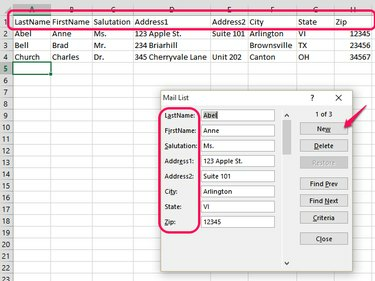
Credit imagine: Imagine prin amabilitatea Microsoft
Pe Date filă, faceți clic Formă pentru a afișa caseta formularului de date. Rețineți că numele câmpurilor în Rândul 1 sunt acum stivuite vertical lângă casetele de introducere a datelor. Pentru a utiliza formularul, faceți clic Nou și introduceți datele în casete. Utilizare Tab pentru a vă deplasa între câmpuri și apăsați introduce pentru a accepta date în registrul de lucru. O înregistrare nouă va începe cu cursorul din caseta de sus.



